Adobe InDesignでの表の操作は複雑なタスクになることがありますが、最初からフォーマットを正しく設定すれば大幅に簡素化されます。体系的に表とセルのフォーマットを作成することで、表の作成や編集にかかる時間を節約するだけでなく、文書内の一貫したフォーマットを確保できます。このガイドでは、効果的な表フォーマットを作成し、適用する方法を紹介します。
主なポイント
- InDesignの表とセルのフォーマットは、フォーマットを大幅に簡素化します。
- 色、間隔、フォントの設定は中央管理できます。
- 考慮された構造は、将来の変更にかかる労力を減らします。
ステップバイステップガイド
まず、表フォーマットとセルフォーマットのパネルを開くことが重要です。それには、InDesignの該当するオプションを呼び出します。ここには、使用できるいくつかのフォーマットが表示されます。
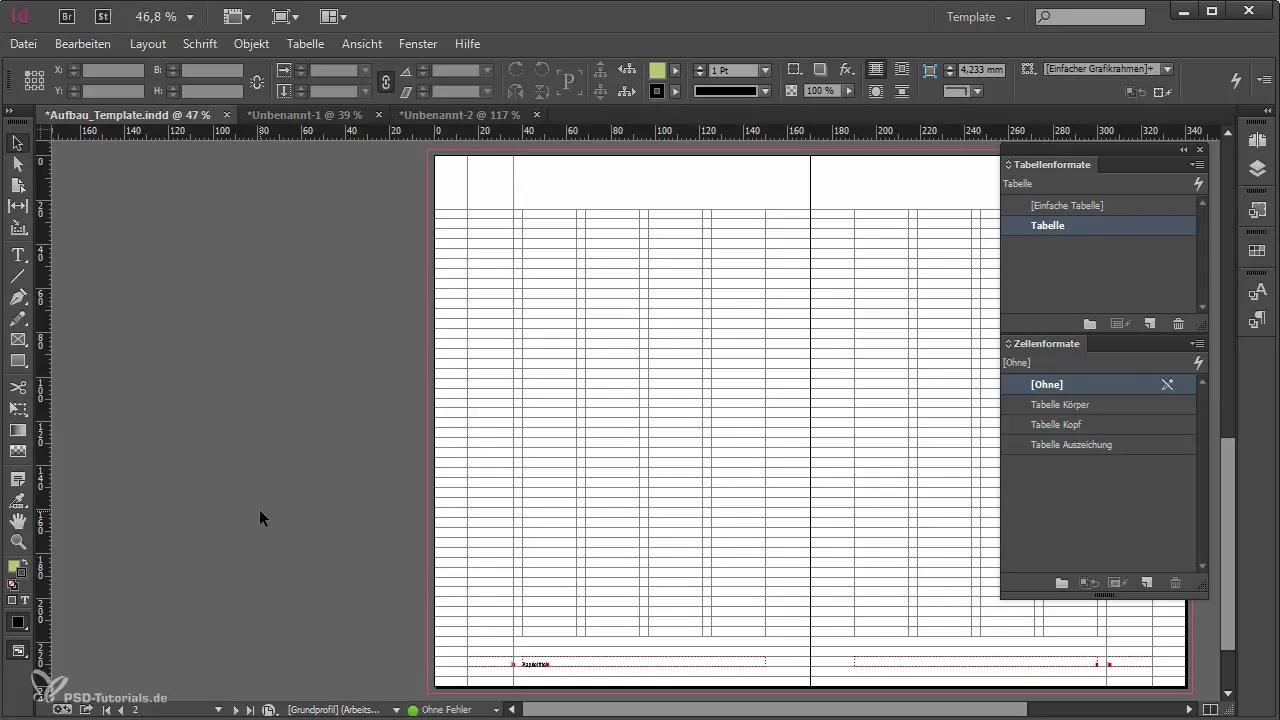
表を作成するには、まずテキストフレームが必要です。テキストフレームを引き、次に「表」を選択して「表を挿入」を選択します。ダイアログボックスで行数と列数を設定できます。この例では、4行4列のシンプルな表を挿入します。
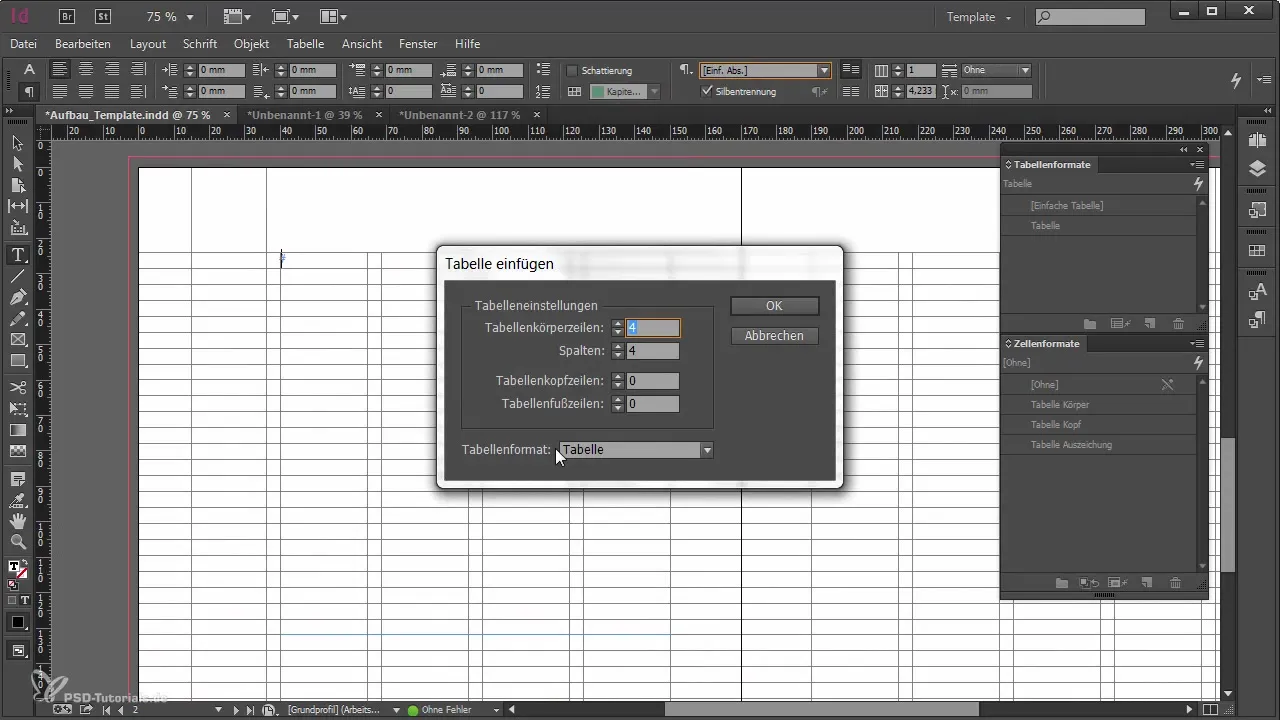
表を挿入すると、最初はフォーマットされていない状態で表示されます。見た目はあまり魅力的ではなく、黒い枠がすべてのセルを囲んでおり、背景色がありません。
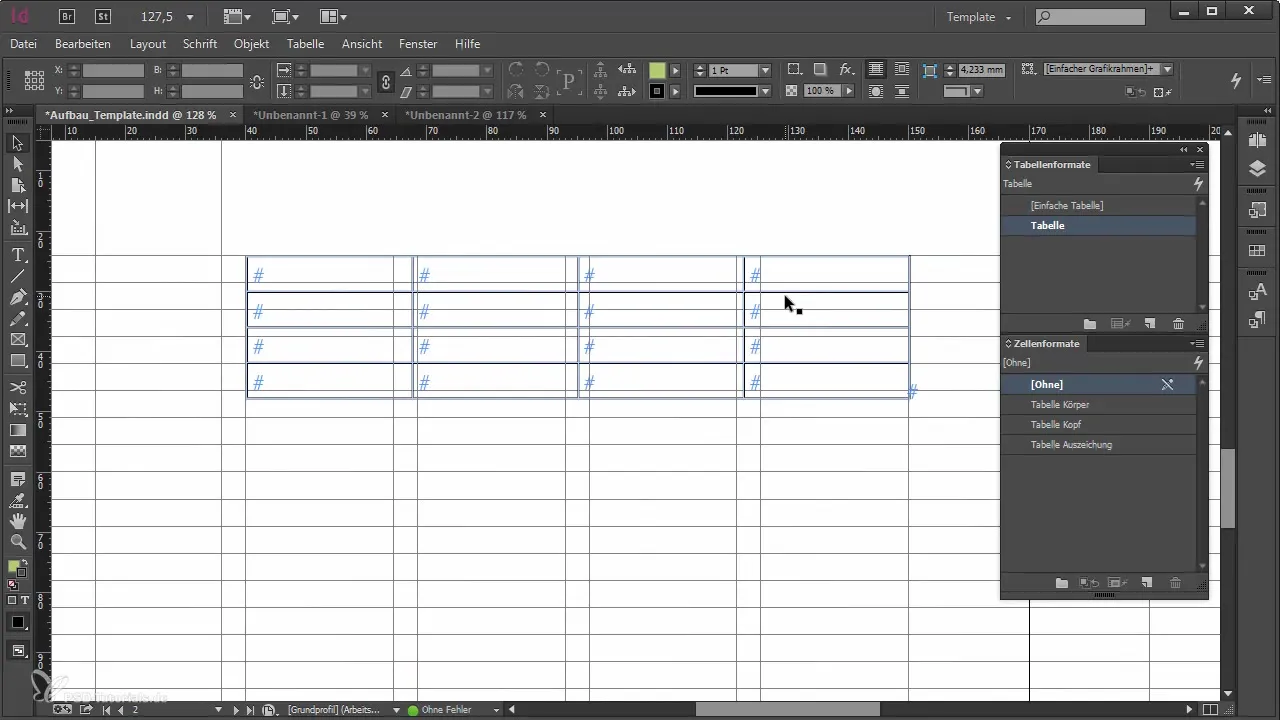
表フォーマットをクリックするだけで、表の見た目が即座に変わります。背景色と、フォーマット設定で定義した輪郭が適用されます。表の枠は、あなたがそれを設定した場合に消えます。
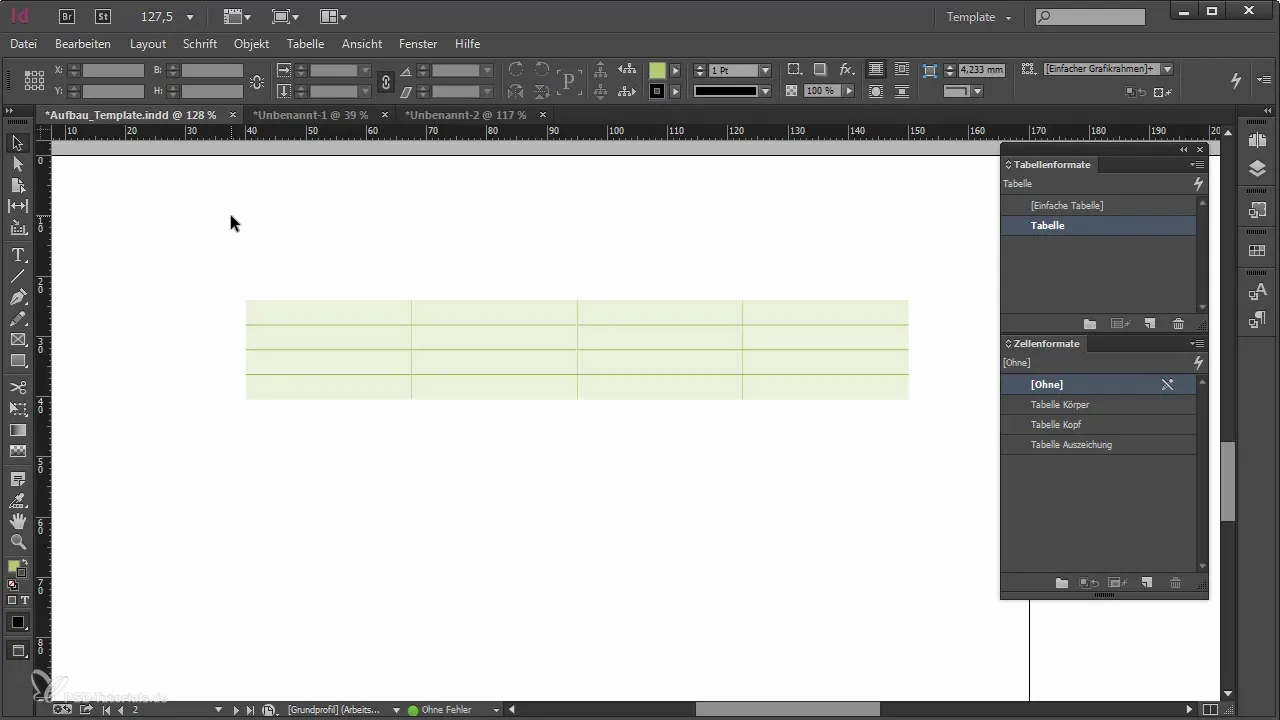
フォーマット設定は、表の見た目と構造にとって重要です。ここでは、どのセルフォーマットが自動的に適用されるかを設定できます。たとえば、ヘッダー行を「表ヘッダー」フォーマットでフォーマットし、表の主成分には「表本文」フォーマットを使用するよう定義できます。
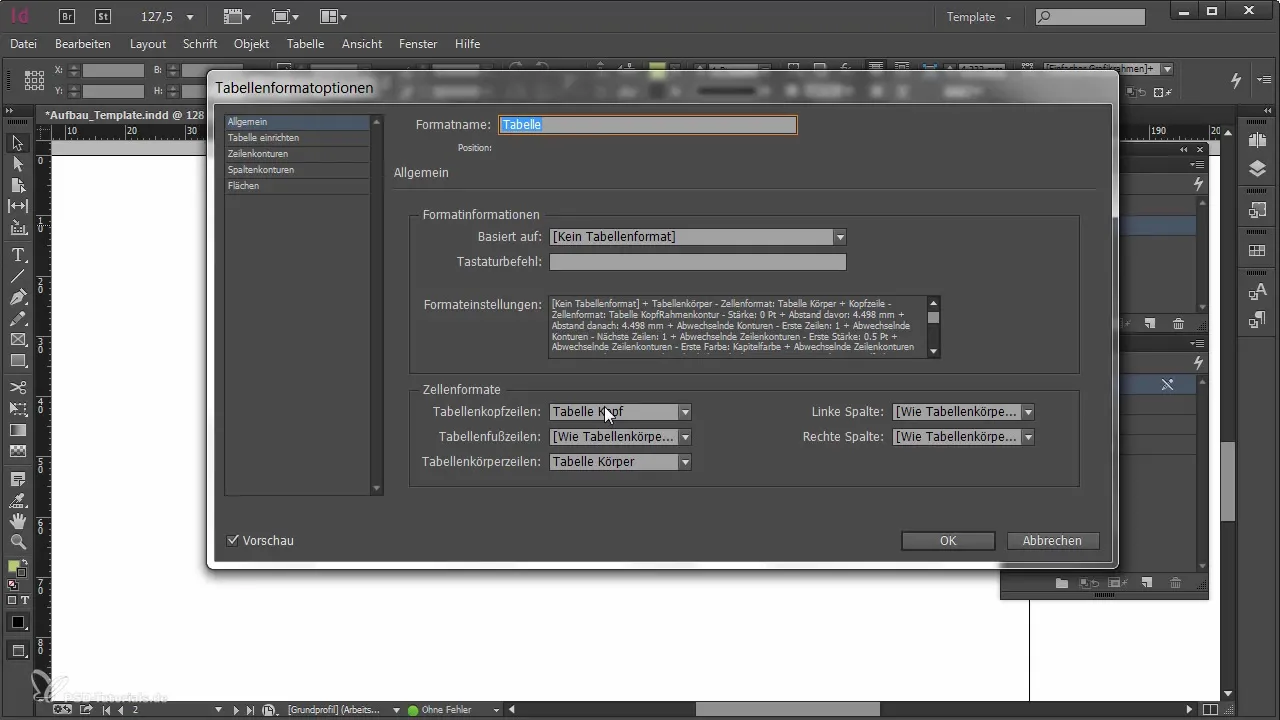
セルフォーマット「表本文」を詳しく見てみましょう。この設定では、テキストがセルの端から1mm内側に配置されるよう設定できます。セルフォーマット自体は輪郭や背景色を定義しないため、これらは表フォーマットで設定する必要があります。
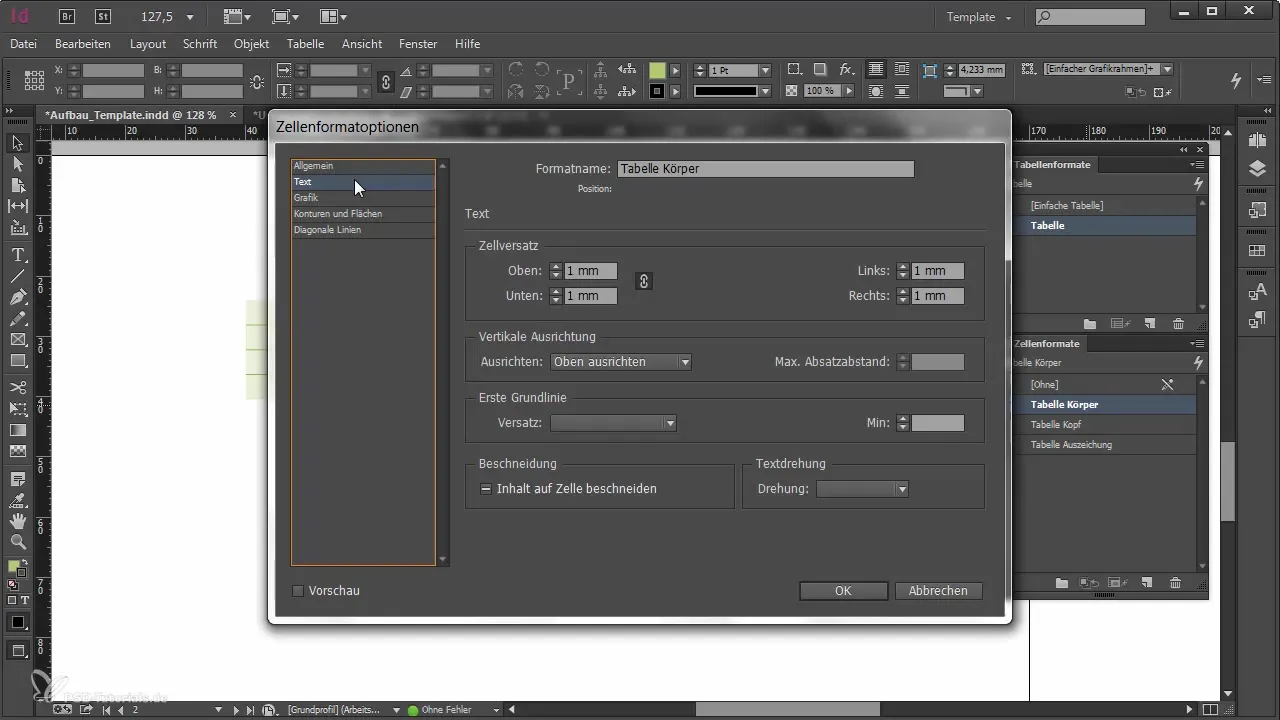
セルフォーマットは、セルの全体的なフォーマットを決定するために設計されているわけではありません。交互のパターンや、表用の特定の輪郭フォーマットを定義することはできますが、すべてのセルの輪郭を異なるようにデザインする心配はありません。
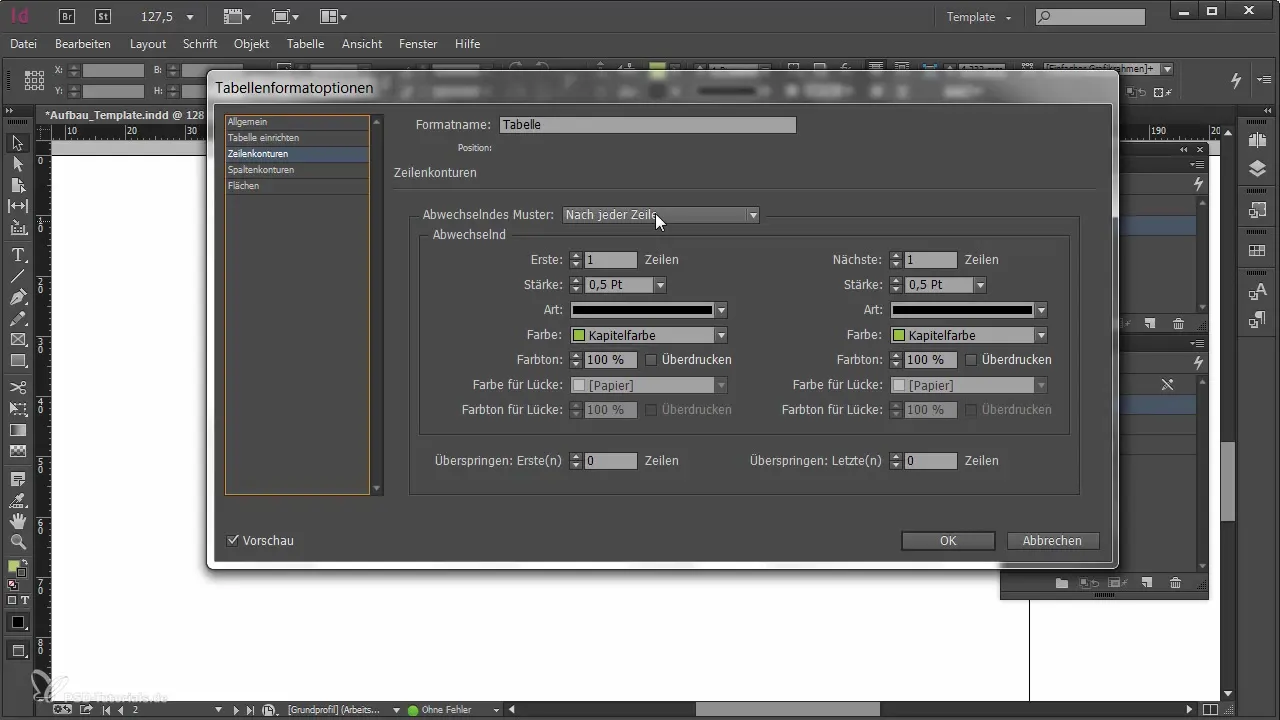
外枠なしの表を作成したい場合は、表フォーマットの設定に移動し、表の枠をゼロに設定します。これにより内部フォーマットはそのままとなり、表の外側の境界が消えます。
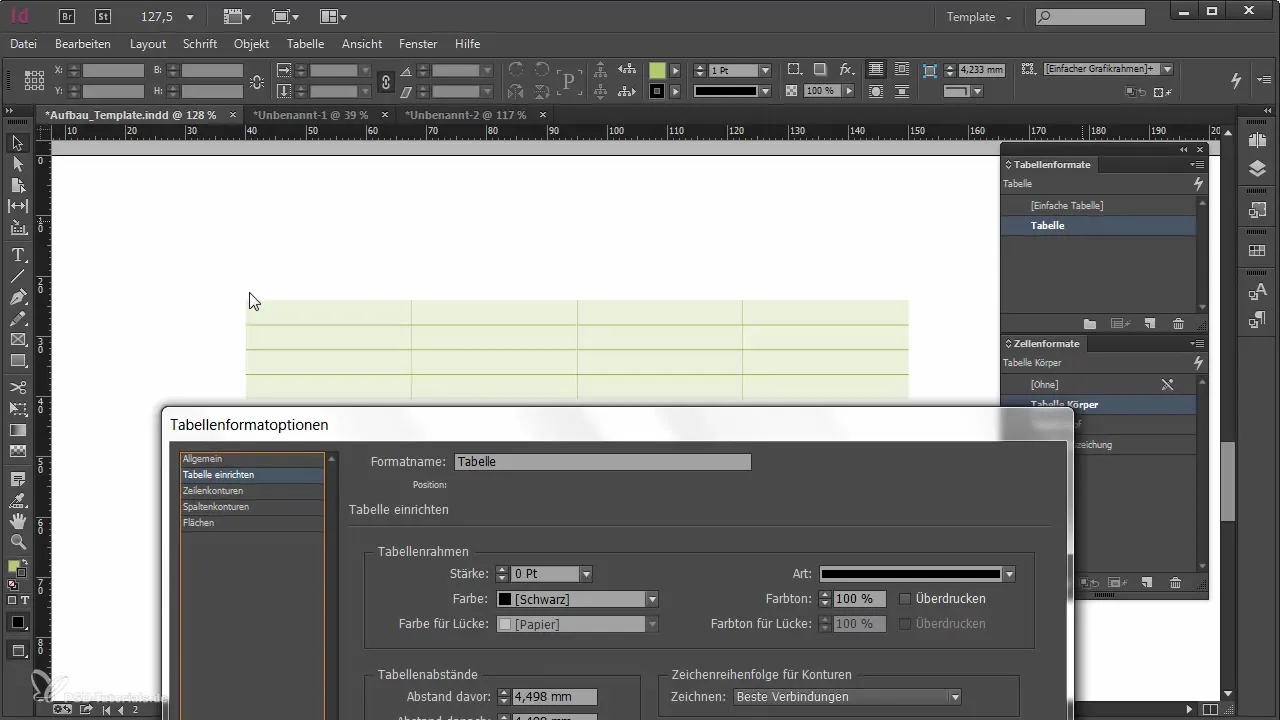
セル内のフォーマットや、適用するクリップアートは、場合によっては特定に定義されたセルフォーマットによって上書きされることがある点に注意してください。したがって、セルフォーマットには他の場所で設定したい意図された特性を定義しないことが重要です。
表と周囲のテキストとの間のスペースも重要な側面です。スペースがランダムにデフォルト値に設定されないようにし、表がテキストフレームにうまく統合されるようにする必要があります。必要に応じてスペースを最適化してください。
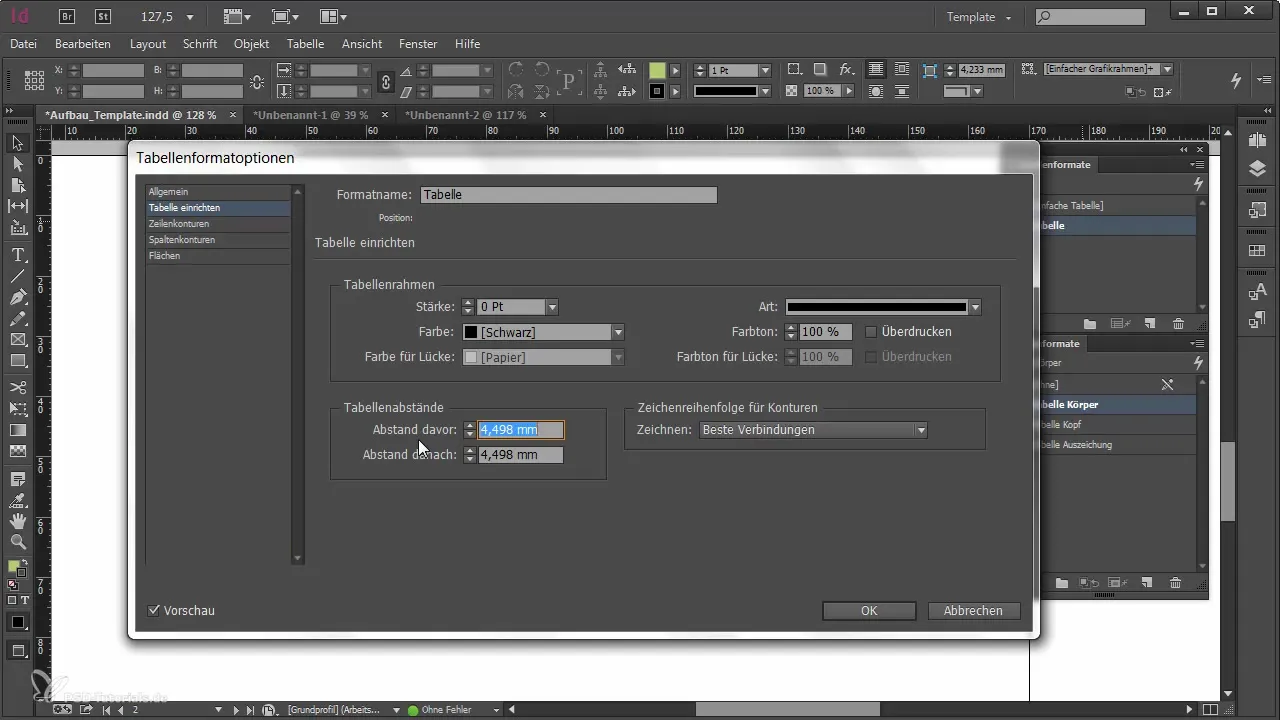
表の最初の行は自動的にヘッダー行としては扱われません。まず最初の行を手動でヘッダーに変換することで、ヘッダーのフォーマットを調整できます。それには、「表」メニューに移動し、「行をヘッダーに変換」オプションを選択します。その後、ヘッダー行設定からフォーマットが引き継がれます。
色、境界線、間隔の基本フォーマットは、表フォーマットを介して中央管理できます。特定のセルに必要なすべての例外や特別なフォーマットは、セルフォーマットによって定義できます。
考慮された表フォーマットと明確に定義されたセルフォーマットを組み合わせることで、作業をより効率的に行うことができます。たとえば、特定の段落フォーマットを使用してセル内のテキストに一貫したフォントとサイズを設定することもできます。
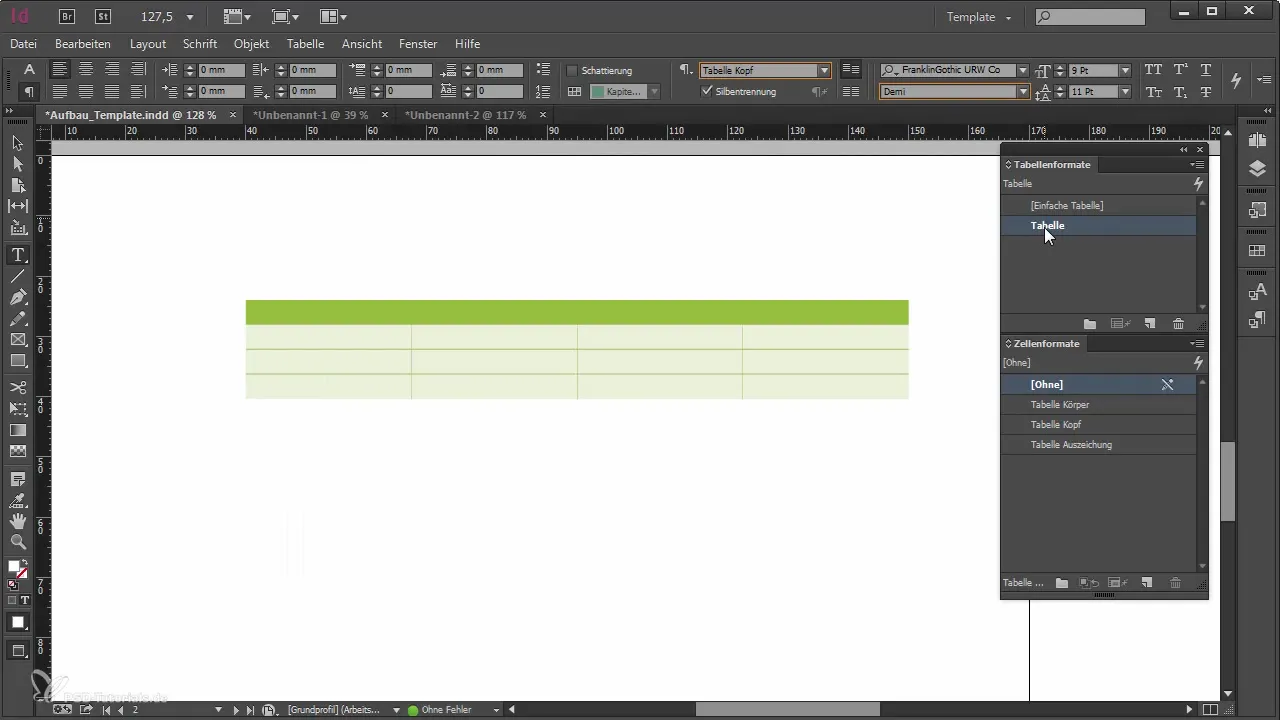
最後に、表を作成する前に適切な表フォーマットを選択することが重要です。これを行うことで、新しい表のフォーマットが直接引き継がれ、時間と手間が節約されます。
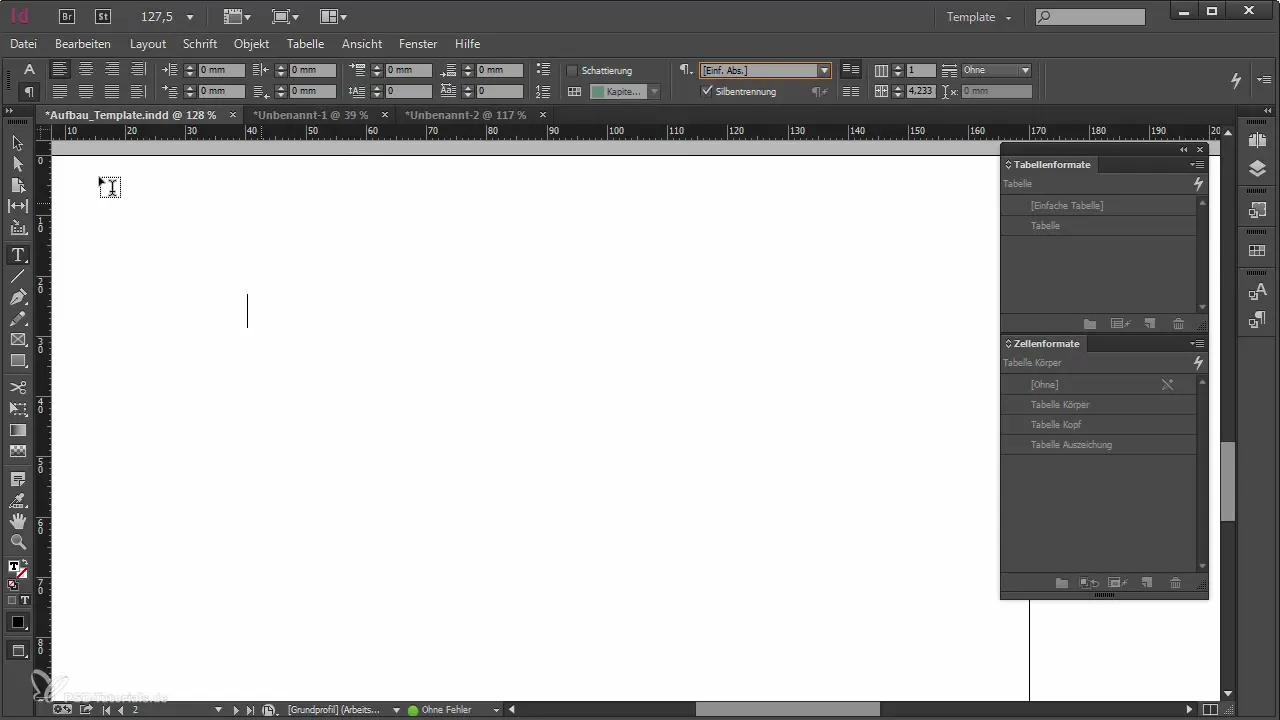
まとめ
このガイドを通じて、Adobe InDesignでの表とセルフォーマットの効率的な作成と適用について明確な理解が得られました。良く構築されたアプローチは、表の魅力的なデザインを保障するだけでなく、管理と調整も大幅に簡素化します。
よくある質問
InDesignに表を挿入するにはどうすればよいですか?テキストフレームを選択し、「表」をクリックして「表を挿入」を選び、必要な行数と列数を設定します。
表の見た目を変更するにはどうすればよいですか?表フォーマットを使用して表全体の色や境界線を定義し、セルフォーマットを使用して特定のセルの特性を設定します。
セルフォーマットを作成するとどうなりますか?セルフォーマットはセルの特定の見た目に影響を与え、間隔やテキストフォーマットの設定が可能です。
最初の行をヘッダーとして設定できますか?はい、後で最初の行を「表」メニューでヘッダーとして定義できます。
フォーマット後に表の枠が残るのはなぜですか?セルフォーマットが境界線や背景色を定義する場合、表フォーマットの設定を上書きする可能性があります。競合するフォーマットを使用しないように注意してください。


